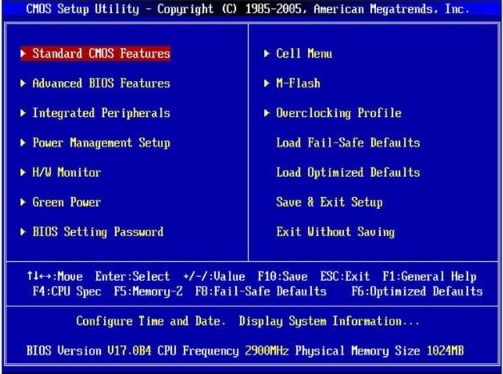
电脑对于社会的生产和生活带来了深远的影响,提供了强有力的信息传播途径,缩小了人与人之间的距离。当然,我们需要更多的了解电脑才能更好的使用。下面,我就给大家介绍一下电脑BIOS
使用电脑的朋友都多多少少的听到过BIOS,有些朋友就对BIOS比较好奇了,BIOS是什么?BIOS在电脑中的作用是什么?别着急,接下来,我就带大家了解一下BIOS,有需要就来了解一下吧
bios是什么图-1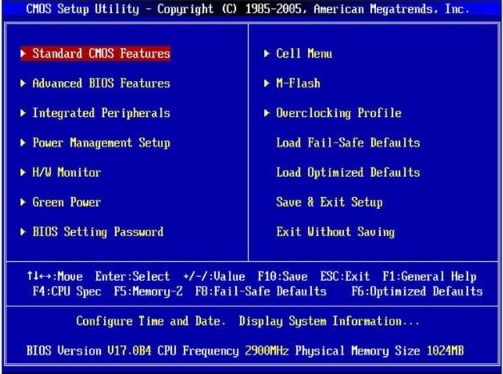
电脑BIOS介绍
BIOS在计算机中起着极其重要的作用,它是一组固化在电脑主板上POM芯片上的程序,其优劣甚至能决定一块主板的好坏。它保存着计算机最重要的基本输入输出的程序,可从CMOS中读写系统设置的具体信息。主要功能是为计算机提供最底层的、最直接的硬件设置和控制。
我们可将其功能作用分为三个部分:
①自检及初始化,电脑通电后BIOS会对硬件部分的检测,参数符合之后才会引导启动操作系统。
②程序服务处理,BIOS通过特定的数据端口发出指令,发送或接收各类外部设备的数据,从而实现软件应用程序对硬件的操作。
③硬件中断处理,计算机开机的时候,BIOS会告诉CPU硬件设备的中断号,如果我们输入某个硬件的命令后,它会根据中断号使用相应的硬件来完成命令的工作,最后根据其中断号跳回原来的状态。
如何进入BIOS
1、按下开机键,然后迅速不停的敲击BIOS启动热键。不同品牌的电脑进入BIOS按键不同,一般是F2,del,ESC键,大家可以尝试一下。一般在品牌logo界面也会有提示。
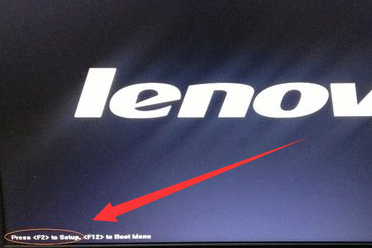
电脑图-2
2、错过品牌logo界面就会直接进入系统,需要把握好时间。不然还得再重复此操作。

电脑图-3
3、进入BIOS界面就可以进行需要的设置啦
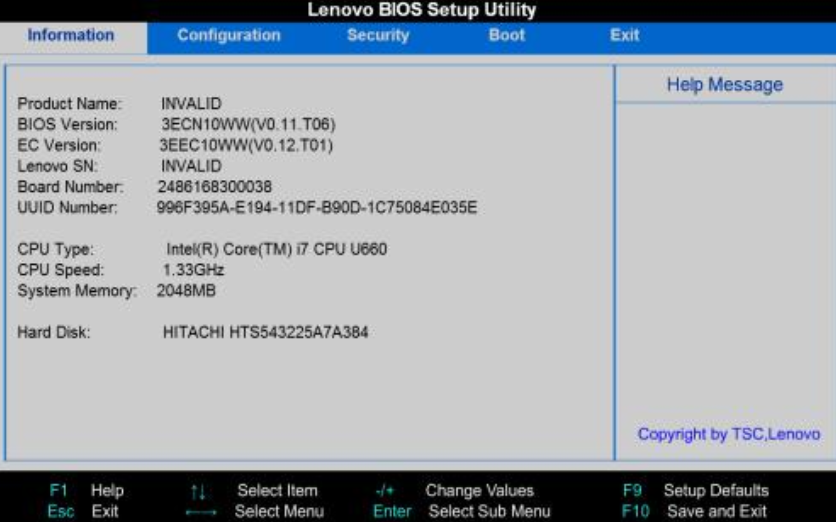
bios是什么图-4
以上就是电脑BIOS是什么的介绍了,希望能帮助大家多了解一些电脑知识






 粤公网安备 44130202001059号
粤公网安备 44130202001059号